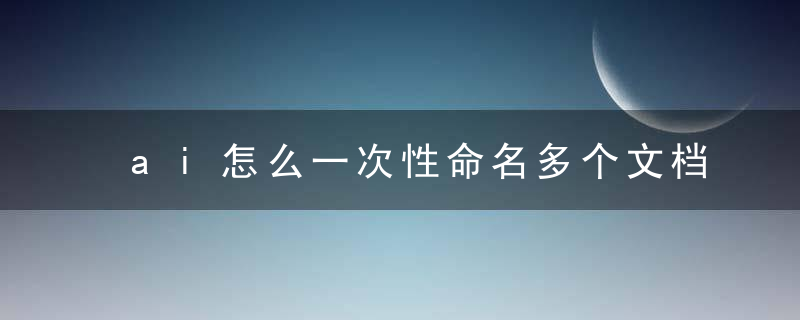掌握这几个Word技巧,让你的工作效率倍增

自动编号
(2)选择“键入时自动套用格式”选项卡,勾选“自动标号列表”;
(3)在文档页面,当输入第一个序号后换行,就会自动将新行“继续编号”,实现自动编号;如果不想在该行编号,按下“Ctrl+Z”撤销即可。
默认排版
(1)点击工具栏中“样式”选项卡中的小三角,选择“创建样式”;
(2)点击弹窗中的“修改”,进入新样式的编辑窗口;
(3)点击“格式”,对新样式的字体、段落、编号等排版相关项进行设置;
(4)按下“Ctrl+A”全选文档内容,应用该样式。
取消红线
(1)点击“文件”-“选项”,进入Word选项卡;
(2)点击“校对”,把“在Word中更正拼写和语法时”下的勾选全部取消。
字体嵌入
(1)点击“文件”-“选项”,选择“保存”;
(2)勾选“将字体嵌入文件”(为了不让文件太大不易传输,建议将“仅嵌入文档中使用的字符”一并勾选),确定。
打印技巧
(1)点击“文件”-“选项”,在“显示”中的“打印选项”选择勾选(如设置了文档背景色,要将“打印背景色和图像”勾选);
(2)按下“Ctrl+P”进入打印,在右方预览窗口查看文档内容排版等;
(3)点击“页面设置”,在“页边距”“纸张”“版式”“文档网格”等选项卡下对文档的打印参数进行调整。
文档查看修改痕迹
(1)打开文档,点击“审阅”-“修订”;
(2)在文档中进行编辑,页面中会自动出现修订痕迹;
(3)选择“接受”菜单中的选项,选择对文档中修订的操作。